Subnautica below zero не запускается на windows 10
Обновлено: 06.07.2024
Не запускается Subnautica? Тормозит игра? Вылетает? Глючит?
Решение самых распространенных проблем.
Если вы столкнулись с тем, что Subnautica тормозит, вылетает, Subnautica не запускается, Subnautica не устанавливается, в Subnautica не работает управление, нет звука, выскакивают ошибки, в Subnautica не работают сохранения – предлагаем вам самые распространенные способы решения данных проблем.
Первое – проверьте, соответствуют ли характеристики вашего ПК минимальным системным требованиям:
- ОС: Windows Vista SP2, 64-bit
- Процессор: Intel Haswell 2 cores / 4 threads, 2.5Ghz
- Память: 4 GB
- Видео: Intel HD 4600
- HDD: 6 GB свободного места
Обязательно обновите драйвера видеокарты и другое ПО
Важно помнить, что следует загружать только окончательные версии видеокарт – старайтесь не использовать бета-версии, так как в них может быть большое количество не найденных и не исправленных ошибок.
Не забывайте, что для стабильной работы игр часто требуется установка последней версии DirectX, которую всегда можно скачать с официального сайта Microsoft.
Subnautica не запускается
Многие проблемы с запуском игр случаются по причине некорректной установки. Проверьте, не было ли ошибок во время установки, попробуйте удалить игру и запустить установщик снова, предварительно отключив антивирус – часто нужные для работы игры файлы по ошибке удаляются. Также важно помнить, что в пути до папки с установленной игрой не должно быть знаков кириллицы – используйте для названий каталогов только буквы латиницы и цифры.
Еще не помешает проверить, хватает ли места на HDD для установки. Можно попытаться запустить игру от имени Администратора в режиме совместимости с разными версиями Windows.
Subnautica тормозит. Низкий FPS. Лаги. Фризы. Зависает
Первое – установите свежие драйвера на видеокарту, от этого FPS в игре может значительно подняться. Также проверьте загруженность компьютера в диспетчере задач (открывается нажатием CTRL+SHIFT+ESCAPE). Если перед запуском игры вы видите, что какой-то процесс потребляет слишком много ресурсов – выключите его программу или просто завершите этот процесс из диспетчера задач.
Далее переходите к настройкам графики в игре. Первым делом отключите сглаживание и попробуйте понизить настройки, отвечающие за пост-обработку. Многие из них потребляют много ресурсов и их отключение значительно повысит производительность, не сильно повлияв на качество картинки.
Subnautica вылетает на рабочий стол
Если Subnautica у вас часто вылетает на рабочий слот, попробуйте начать решение проблемы со снижения качества графики. Вполне возможно, что вашему компьютеру просто не хватает производительности и игра не может работать корректно. Также стоит проверить обновления – большинство современных игр имеют систему автоматической установки новых патчей. Проверьте, не отключена ли эта опция в настройках.
Черный экран в Subnautica
Чаще всего проблема с черным экраном заключается в проблеме с графическим процессором. Проверьте, удовлетворяет ли ваша видеокарта минимальным требованиям и поставьте свежую версию драйверов. Иногда черный экран является следствием недостаточной производительности CPU.
Если с железом все нормально, и оно удовлетворяет минимальным требованиям – попробуйте переключиться на другое окно (ALT+TAB), а потом вернуться к окну игры.
Subnautica не устанавливается. Зависла установка
Прежде всего проверьте, хватает ли у вас места на HDD для установки. Помните, что для корректной работы программы установки требуется заявленный объем места, плюс 1-2 гигабайта свободного пространства на системном диске. Вообще, запомните правило – на системном диске всегда должно быть хотя бы 2 гигабайта свободного места для временных файлов. Иначе как игры, так и программы, могут работать не корректно или вообще откажутся запуститься.
Проблемы с установкой также могут произойти из-за отсутствия подключения к интернету или его нестабильной работы. Также не забудьте приостановить работу антивируса на время установки игры – иногда он мешает корректному копированию файлов или удаляет их по ошибке, считая вирусами.
В Subnautica не работают сохранения
По аналогии с прошлым решением проверьте наличие свободного места на HDD – как на том, где установлена игра, так и на системном диске. Часто файлы сохранений хранятся в папке документов, которая расположена отдельно от самой игры.
В Subnautica не работает управление
Иногда управление в игре не работает из-за одновременного подключения нескольких устройств ввода. Попробуйте отключить геймпад или, если по какой-то причине у вас подключено две клавиатуры или мыши, оставьте только одну пару устройств. Если у вас не работает геймпад, то помните – официально игры поддерживают только контроллеры, определяющиеся как джойстики Xbox. Если ваш контроллер определяется иначе – попробуйте воспользоваться программами, эмулирующими джойстики Xbox (например, x360ce).
Не работает звук в Subnautica
Проверьте, работает ли звук в других программах. После этого проверьте, не отключен ли звук в настройках самой игры и выбрано ли там устройство воспроизведения звука, к которому подключены ваши колонки или гарнитура. Далее следует во время работы игры открыть микшер и проверить, не отключен ли звук там.
Если используете внешнюю звуковую карту – проверьте наличие новых драйверов на сайте производителя.
Читать еще: Программа grand theft auto v launcher не работает windows 10Что делать, когда Subnautica вылетает при запуске?
Subnautica – это довольно требовательная игра, которую запустить может далеко не каждый компьютер. Совсем другое дело, когда характеристики компа позволяют запустить игру, а она постоянно «выделывается». Довольно часто после запуска Subnautica на ПК появляется начальный экран загрузки и на этом всё обрывается. После появления экрана с версией игры она вылетает на рабочий стол.
Традиционное решение — обновление драйвера не работает в данном случае, ведь у игроков стоит актуальная версия Windows и драйверов. Одна интересная особенность проблемы – если запустить «Диспетчер задач» во время пуска Subnautica, показывается только огромная нагрузка на видеокарту. Как будто остальные системные ресурсы (процессор, оперативная память и диск) вовсе не задействованы. После закрытия окна с игрой приходится вручную останавливать процесс, иначе он продолжает тянуть видеопамять.
Что может быть причиной?
Возможные первоисточники проблемы:
- Чрезмерно большое количество сохранений внутри игры. Это приводит к потреблению значительного объёма оперативной памяти и места HDD.
- Недостаточно свободного объёма ОЗУ. Может быть компьютер и соответствует минимальным требованиям, но на нём запущено много задач. Если недостаток ОЗУ обусловлен работой других приложений, достаточно закрыть их. Есть ещё один вариант – увеличить размер файла подкачки. Когда память ОЗУ заканчивается, система начнёт использовать память жёсткого диска. Единственный недостаток способа в том, что память HDD значительно медленнее оперативной памяти. Во время большой нагрузки на систему игра может зависать, но зато не выкидывает на начальный экран.
По отзывам пользователей и ответам службы поддержки удалось выяснить несколько действенных способов устранения сбоя.
Откатить видеодрайвер
Известно, что баг чаще появляется у владельцев видеокарт Radeon. Причина в баге, который появился в версии драйвера 18.5.1. В следующей бета-версии исправления также не последовало, поэтому лучше возвратить видеодрайвер к предыдущей стабильной версии. Обычно игра начинает нормально работать с драйвером 18.4.1. Нужный видеодрайвер можно найти на официальном сайте производителя, но лучше просто откатить изменения.
Как выполнить откат для NVidia и Radeon-видеокарт:
- Сделать ПКМ по кнопке «Пуск», среди появившегося списка следует выбрать пункт «Диспетчер устройств».
- В разделе «Видеоадаптеры» дважды нажать на основную видеокарту.
- На вкладке «Драйвер» кликнуть на клавишу «Откатить драйвер».
- Указать причину отката и запустить процедуру кнопкой «Да».
Если видеодрайвер окажется неподходящим, следует вручную загрузить предыдущую стабильную версию и поставить в систему.
Выключение интегрированной видеокарты
На игровых ноутбуках всегда устанавливается 2 видеокарты: интегрированная и дискретная. Первая используется для выполнения простых задач. Она не отличается высокой производительностью, но значительно экономнее расходует заряд батареи.
Дискретная карта предназначена для игр, графических редакторов и других приложений, требующих много системных ресурсов. Чтобы Subnautica нормально работала, следует вручную указать системе, что для запуска этой игры нужно использовать дискретную карту.
- Кликнуть ПКМ по рабочему столу и выбрать «Панель управления NVidia» или аналогичную для Radeon.
- Перейти в раздел «Управление параметрами 3D».
- Нажать на вкладку «Программные настройки».
- В первом пункте нужно указать приложение, для которого меняются настройки.
- Во втором шаге «Выберите предпочтительный графический процессор…» следует установить дискретный видеоадаптер.
- Применить изменения, перезагрузить компьютер.
Расширение файла подкачки
Этот метод поможет предотвратить крит игры в моменты пиковой нагрузки, но вместо этого могут появляться лаги. Лучше всего установить дополнительную карту ОЗУ. Бывает и такое, что игра просто проверяет объём свободной памяти и блокирует дальнейшую её работу. Искусственное увеличение объёма памяти помогает полностью избавиться от проблем с игрой.
- Нажать ПКМ по «Этот компьютер» (ярлык находится на рабочем столе или в меню «Пуск») и выбрать «Свойства».
- Кликнуть на пункт «Дополнительные параметры системы».
- В графе «Быстродействие» нажать на кнопку «Параметры».
- Перейти на вкладку «Дополнительно» и в разделе «Виртуальная память» нажать на «Изменить».
- Снять выделение с «Автоматически выбрать объём…» и установить пункт «Указать размер».
- Задать объём в мегабайтах равный или больше объёму установленной оперативной памяти.
Очистка бесполезных сохранений
Если проблема появилась из-за скопления сохранений, их очень просто можно удалить.
- Открыть папку с игрой и перейти по пути SubnauticaSNAppDataSavedGames.
- Каждое сохранение располагается внутри отдельного каталога. Остаётся лишь выбрать ненужные сохранения и нажать кнопку Del на клавиатуре.
Всего вышеперечисленного должно быть достаточно для того, чтобы Subnautica начала исправно работать. Обычно так и происходит.
Игра Subnautica вылетает при запуске
В компьютерных играх, к сожалению, бывают изъяны: низкий FPS, тормоза, вылеты, баги, зависания и другие ошибки. Приведем конкретный пример: выдача ошибки «Прекращена работа программы» или отсутствие.
Содержание:
Описание проблемы
При запуске Subnautica ненадолго загружается, затем возникает «черный экран», на котором вверху информация о версии. Вслед за этим игра закрывается. Стоит отметить: многие пользователи пишут, что видеоигра абсолютно новая – только купленная последняя версия. При этом установлены такие параметры:
- Windows 10 (самые последние обновления).
- Ryzen 1700.
- 8 ГБ памяти.
- AMD RX 580, 18.5.1 и 18.5.2 (последняя версия).
Были попытки использования двух звуковых карт с 41 кГц:
Проблемы черного экрана

Зачастую они связаны с неполадками в графическом процессоре. Вам нужно проверить удовлетворяет ли видеокарта минимальным требованиям. В некоторых случаях черный экран – следствие недостаточной производительности.
Если же с железом дела обстоят нормально – попробуйте переключить ALT+TAB (другое окно), а затем вернуться к прежнему окну игры.
Это может быть также спровоцировано накопившемся весом сохранений субнаутики. В свою очередь это заставляет видеоигру потреблять больше ОЗУ и соответственно места на жестком диске. Более того, игра употребляет много оперативки, проблему с ее дефицитом можно устранить увеличением файла подкачки. Это делается, чтобы игра при заканчивании в ней ОЗУ могла потреблять память из жесткого диска.
Какие могут быть решения
В компьютере почти каждое системное устройство требует определенное программное обеспечение: драйверы, библиотеки, разные файлы, обеспечивающие стабильную работу ПК. Для решения проблемы начните с драйверов видеокарты.
Обновление драйверов

Откат драйвера
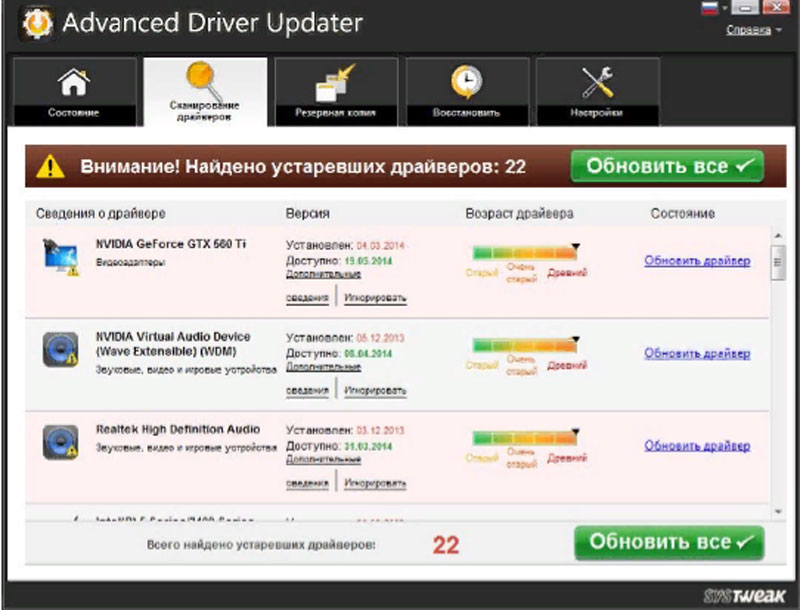
Сделать откат – значит установить раннюю версию, если проблему разрешить не удалось установкой новых. Примечание: зачастую такая ошибка возникает с видеокартами AMD, по причине бага, который появился в версии 18.5.1. Стоит отметить, что эту неполадку ВЕТА – 18.5.2 не устранил, а разработчики игры советуют вернуться к более стабильной версии 18.4.1. Должно сработать. Скачивать драйвера для видеокарты лучше с официального источника компании AMD.
Отключение встроенной карты

Если у вас несколько видеокарт, решить проблему может помочь отключение встроенной карты. Примечание: при запуске игры на встроенной видеокарте, зачастую она по мощности слабее, чем дискретная. Видеоигра может попросту не удовлетворять минимальным требованиям, собственно это и может повлечь ее вылет после запуска.
Удаление сохранений
Следующий способ устранить неполадку – удаление бесполезных сохранений с игровой папки: SubnauticaSNAppDataSavedGames. Учтите, что каждый сейв расположен в отдельной папке.
Последний вариант исправления ошибки – расширение файла подкачки.
Заключение

Старайтесь не использовать бета-версии, т.к. не исключено, что в них много еще не опознанных ошибок. Загружайте только последние версии драйверов для видеокарт, которые проверены и сертифицированы официальным сайтом.
3 простых шага по исправлению ошибок SUBNAUTICA.EXE
Файл subnautica.exe из unknown company является частью unknown product. subnautica.exe, расположенный в cprogram files (x86)steamsteamappscommonsubnauticasubnautica.exe с размером файла 21284352 байт, версия файла 5.4.4.5912935, подпись cac2bbca4d5e07a954ecc02051838c60.

3- Настройка Windows для исправления критических ошибок subnautica.exe:

Всего голосов ( 29 ), 18 говорят, что не будут удалять, а 11 говорят, что удалят его с компьютера.
Как вы поступите с файлом subnautica.exe?
(subnautica.exe) столкнулся с проблемой и должен быть закрыт. Просим прощения за неудобство.
(subnautica.exe) перестал работать.
subnautica.exe. Эта программа не отвечает.
(subnautica.exe) — Ошибка приложения: the instruction at 0xXXXXXX referenced memory error, the memory could not be read. Нажмитие OK, чтобы завершить программу.
(subnautica.exe) не является ошибкой действительного windows-приложения.
(subnautica.exe) отсутствует или не обнаружен.
SUBNAUTICA.EXE

Проверьте процессы, запущенные на вашем ПК, используя базу данных онлайн-безопасности. Можно использовать любой тип сканирования для проверки вашего ПК на вирусы, трояны, шпионские и другие вредоносные программы.
Не запускается subnautica на windows 10


Subnautica Below Zero не запускается на ПК
Советы по устранению проблем:
1) Проверьте минимальные системные требования игры Subnautica Below Zero и сравните со своими параметрами компьютера, а также игру надо запускать на интегрированой видеокарте, а на дискретных nvidia/ati radeon
2) Проверьте пути установки игры, в пути установки не должны путь папок на русском языке.
3) Нажмите правой кнопкой на ярлык игры и запустите ее от имени администратора.
Также в большинства случаев существуют патчи и hotfix который устраняют проблемы в игре. На данный момент есть патч который вносит изменения в игру и устраняет в ней неполадки. (СКАЧАТЬ ПАТЧ ДЛЯ Subnautica Below Zero ПО ССЫЛКЕ ВЫШЕ)
Subnautica Below Zero тормозит, низкий ФПС, зависает, вылетает.
WildStar вылетает на рабочий стол Виндовс
Следуют найти драйвера под вашу звуковую карту и обновить их, также поможет обновить драйвера на вашу материнскую плату.
В будущем разработчики уже готовят патчи которые навсегда устраняют такие проблемы в игре. Надеемся верим и ждем.
Subnautica Below Zero снова переносит нас на планету 4546B, которую мы уже исследовали в оригинальной части. Однако теперь здесь много новых испытаний и масса важных дополнений к сюжету. Те, кто ее уже успел испытать, положительно отзываются о графике, геймплее и атмосфере. Есть и те, кто столкнулся с трудностями, вроде проблем с загрузкой сохранений, ошибки 0xc0000005, сбоями при запуске, зависаниями и т. п. Здесь вы найдете все, что нам удалось найти о неполадках игры и способах их исправления.
Игра не сохраняется
Судя по комментариям и логам игроков, дело в том, что игра зависает с событием опасности. Когда вы находитесь в состоянии боя, сохраниться не получится. Таким образом весь игровой прогресс, пройденный с момента предыдущего сохранения, будет утрачен. Лучшее, что мы можем предложить – предотвратить проблему в следующий раз. Для этого следует перейти в C:\Program Files (x86)\Steam\steamapps\common\SubnauticaZero\SNAppData\SavedGames\slot0001 и удалить папки .BatchObjects и CellsCache. Должно сработать.
Сбой при попытке загрузить сохранение
- Открываем папку, в которую установили Steam и ищем в одном из подразделов – SavedGames. Обычно путь выглядит так: C:\Program Files (x86)\Steam\steamapps\common\SubnauticaZero\SNAppData\SavedGames.
- Внутри конечной папки удаляем файл autocloud.vdf и можем запускать игру.
- Еще разработчики советуют удалить файлы из каталогов SavesDir и SavesDir2, а также – всю директорию CellsCache из каталога «AppData».
Теперь все должно работать, при этом само сохранение не пострадает.
Зависания, потрескивания звука
Subnautica Lower Zero «грешит» тем, что нередко воспроизводит звук с лагами, заиканиями, а также может слышаться неприятный треск, он особенно отчетлив в моменты нападения хищников.
Причины и способы исправления проблем со звуком:
- Настройка вертикальной синхронизации. Самый простой способ избавления от сбоя – выключить v.sync полностью. Однако, чтобы не терять четкость и плавность работы игры, ее нужно просто настроить. Это применимо только в том случае, если установлена видеокарта хотя бы серии GTX 1xxx или выше. Для этого открываем «Панель управления Nvidia», в блоке «Управление настройками 3D» выбираем «Настройки программы». Делаем активной Subnautica и для «Вертикальной синхронизации» устанавливаем значение «Быстро».
- Проверка контактов наушников или колонок с разъемом на системном блоке.
- Меняем частоты дискретизации. Для этого в «Панели управления» идем в раздел «Звук», жмем ПКМ по активному устройству (где наблюдаются проблемы со звуком) и выбираем «Свойства». На странице «Дополнительно» путем проб выставляем правильные частоты.

Subnautica Below Zero не запускается или вылетает при старте
Подобное поведение может быть следствием нескольких причин:
- Недостаточно привилегий. Следует выдать игре полномочия администратора в свойствах ярлыка.
- Обновляем Microsoft Visual C++, особенно при наличии ошибок «vcruntime140_1.dll или MSVCP140.dll не найден».
- Отключаем антивирус и Защитник Windows.
- Проверяем, что в пути к игре нет папок с русскими символами.
- Снижаем частоту работы графического процессора. У многих это сработало, поэтому очень советую попробовать. Достаточно через MSI Afterburner снизить частоту на 100 МГц. Эта игра не любит разгон и отказывается с работать с оборудованием на повышенных частотах.

UnityPlayer.dll Caused Access Violation (0xc0000005)
Бывает, что Subnautica Below Zero указывает на нарушение прав доступа и пишет ошибку 0xc0000005, которая препятствует запуску игры.
- Выключаем средства защитыWindows и проверяем файлы игры с помощью функции в Steam (проверка целостности файлов).
- Активируем сканирование системы. Для этого достаточно в командную строку вставить sfc /scannow.

Черный или белый экран на Mac
Черный экран или компьютер не отвечает Windows
Если в один момент игра становится черной, вылетает или перестает реагировать, а в «Диспетчере задач» написано «Не отвечает», мы вам поможем. Также одной из разновидностей проблемы является ошибка GPU Crash (Сбой графического процессора). Ничего страшного нет, вы сохраните свое прохождение. Дело в проблемах с ультра-широкоформатными экранами.
- Удаляем папку с кэшем CellsCache.
- Снижаем разрешение экрана до FHD или даже немного меньше.
- Если не сработало, можно попробовать оконный режим.
Не работают контроллеры PS, Xbox, Switch на Mac и Windows
- Запускаем Steam и идем в «Свойства» игры.
- Переходим на страницу «Контроллеры» и выключаем все активные пункты.

Мир пуст или игрок не может в нем двигаться
Бывает, что после запуска игры, в ней нет ни одного существа или другого объекта. Еще одна разновидность сбоя – игрок не может пошевелиться. Что характерно, проблема возникает при новой генерации мира. Дело в моде Qmod, вместе с которым запускается BepinEx (возможно, для оригинальной версии Subnautica). Следует удалить эту папку из каталога с игрой и все заработает.
Низкий fps, лаги
Больших проблем с производительностью игра не испытывает, поэтому первым делом следует проверить, что ваша система удовлетворяет требования Subnautica Below Zero. Если это так, рекомендуем снизить качество графики и заблокировать fps на меньшем уровне. Операции с корректировкой графических настроек можем выполнить в «Панели управления» для конкретной игры.
Если вы столкнулись с тем, что Subnautica: Below Zero тормозит, вылетает, Subnautica: Below Zero не запускается, Subnautica: Below Zero не устанавливается, в Subnautica: Below Zero не работает управление, нет звука, выскакивают ошибки, в Subnautica: Below Zero не работают сохранения – предлагаем вам самые распространенные способы решения данных проблем.
Первое – проверьте, соответствуют ли характеристики вашего ПК минимальным системным требованиям:
- ОС: Windows 7 (64-bit)
- Процессор: Intel Core i3/AMD Ryzen 3 2.6 ГГц
- Память: 8 Гб
- Видео: Intel HD 530
- HDD: 15 Гб
- DirectX: 11
Обязательно обновите драйвера видеокарты и другое ПО
Важно помнить, что следует загружать только окончательные версии видеокарт – старайтесь не использовать бета-версии, так как в них может быть большое количество не найденных и не исправленных ошибок.
Не забывайте, что для стабильной работы игр часто требуется установка последней версии DirectX, которую всегда можно скачать с официального сайта Microsoft.
Subnautica: Below Zero не запускается
Многие проблемы с запуском игр случаются по причине некорректной установки. Проверьте, не было ли ошибок во время установки, попробуйте удалить игру и запустить установщик снова, предварительно отключив антивирус – часто нужные для работы игры файлы по ошибке удаляются. Также важно помнить, что в пути до папки с установленной игрой не должно быть знаков кириллицы – используйте для названий каталогов только буквы латиницы и цифры.
Еще не помешает проверить, хватает ли места на HDD для установки. Можно попытаться запустить игру от имени Администратора в режиме совместимости с разными версиями Windows.
Subnautica: Below Zero тормозит. Низкий FPS. Лаги. Фризы. Зависает
Первое – установите свежие драйвера на видеокарту, от этого FPS в игре может значительно подняться. Также проверьте загруженность компьютера в диспетчере задач (открывается нажатием CTRL+SHIFT+ESCAPE). Если перед запуском игры вы видите, что какой-то процесс потребляет слишком много ресурсов – выключите его программу или просто завершите этот процесс из диспетчера задач.
Далее переходите к настройкам графики в игре. Первым делом отключите сглаживание и попробуйте понизить настройки, отвечающие за пост-обработку. Многие из них потребляют много ресурсов и их отключение значительно повысит производительность, не сильно повлияв на качество картинки.
Subnautica: Below Zero вылетает на рабочий стол
Если Subnautica: Below Zero у вас часто вылетает на рабочий слот, попробуйте начать решение проблемы со снижения качества графики. Вполне возможно, что вашему компьютеру просто не хватает производительности и игра не может работать корректно. Также стоит проверить обновления – большинство современных игр имеют систему автоматической установки новых патчей. Проверьте, не отключена ли эта опция в настройках.
Черный экран в Subnautica: Below Zero
Чаще всего проблема с черным экраном заключается в проблеме с графическим процессором. Проверьте, удовлетворяет ли ваша видеокарта минимальным требованиям и поставьте свежую версию драйверов. Иногда черный экран является следствием недостаточной производительности CPU.
Если с железом все нормально, и оно удовлетворяет минимальным требованиям – попробуйте переключиться на другое окно (ALT+TAB), а потом вернуться к окну игры.
Subnautica: Below Zero не устанавливается. Зависла установка
Прежде всего проверьте, хватает ли у вас места на HDD для установки. Помните, что для корректной работы программы установки требуется заявленный объем места, плюс 1-2 гигабайта свободного пространства на системном диске. Вообще, запомните правило – на системном диске всегда должно быть хотя бы 2 гигабайта свободного места для временных файлов. Иначе как игры, так и программы, могут работать не корректно или вообще откажутся запуститься.
Проблемы с установкой также могут произойти из-за отсутствия подключения к интернету или его нестабильной работы. Также не забудьте приостановить работу антивируса на время установки игры – иногда он мешает корректному копированию файлов или удаляет их по ошибке, считая вирусами.
В Subnautica: Below Zero не работают сохранения
По аналогии с прошлым решением проверьте наличие свободного места на HDD – как на том, где установлена игра, так и на системном диске. Часто файлы сохранений хранятся в папке документов, которая расположена отдельно от самой игры.
В Subnautica: Below Zero не работает управление
Иногда управление в игре не работает из-за одновременного подключения нескольких устройств ввода. Попробуйте отключить геймпад или, если по какой-то причине у вас подключено две клавиатуры или мыши, оставьте только одну пару устройств. Если у вас не работает геймпад, то помните – официально игры поддерживают только контроллеры, определяющиеся как джойстики Xbox. Если ваш контроллер определяется иначе – попробуйте воспользоваться программами, эмулирующими джойстики Xbox (например, x360ce).
Не работает звук в Subnautica: Below Zero
Проверьте, работает ли звук в других программах. После этого проверьте, не отключен ли звук в настройках самой игры и выбрано ли там устройство воспроизведения звука, к которому подключены ваши колонки или гарнитура. Далее следует во время работы игры открыть микшер и проверить, не отключен ли звук там.
Если используете внешнюю звуковую карту – проверьте наличие новых драйверов на сайте производителя.

Некоторые игроки наблюдают проблемы в игре Subnautica Below Zero (2019). У игроков в Subnautica Below Zero (2019) - игра тормозит, низкий ФПС(FPS), зависает, лагает, пропали текстуры в игре, выбрасывает на рабочий стол Виндовс. Игра Subnautica Below Zero не сохраняется, нету звука, баги в текстурах. После запуска черный экран. На все эти проблемы мы попытались найти ответы. Решение проблем в игре является правильный подход к проблеме и ее устранение.
Subnautica Below Zero не запускается на ПК
Советы по устранению проблем:
1) Проверьте минимальные системные требования игры Subnautica Below Zero и сравните со своими параметрами компьютера, а также игру надо запускать на интегрированой видеокарте, а на дискретных nvidia/ati radeon
2) Проверьте пути установки игры, в пути установки не должны путь папок на русском языке.
3) Нажмите правой кнопкой на ярлык игры и запустите ее от имени администратора.
Также в большинства случаев существуют патчи и hotfix который устраняют проблемы в игре. На данный момент есть патч который вносит изменения в игру и устраняет в ней неполадки. (СКАЧАТЬ ПАТЧ ДЛЯ Subnautica Below Zero ПО ССЫЛКЕ ВЫШЕ)
Subnautica Below Zero тормозит, низкий ФПС, зависает, вылетает.
Если у вас мощный компьютер но игра все равно зависает, тормозит и фризит. Проблеме заключается в некачественном и кривом порте игре Subnautica Below Zero на ПК. Вся суть заключается в большей разновидности комплектующих и проблемной их оптимизации под громоздкий код игры.
- Запускает игры, сворачиваем ее комбинацией клавиш CTRl+Tab, ALT+Tab, Ctrl+Alt+Delete. Открывает настройки драйвером Nvidia и среди процессов найти игру Subnautica Below Zero и 2й пункт «Высокопроизводительный процессор NVIDIA». Далее найти третий под пункт «Вертикальный синхроимпульс» и ставим галочки, сохраняем все и перезагружаем игру.
- Включить в настройках Анизотропную фильтрацию в настройках NVidia зайти в «Установка конфигурации PhysX» и выбираем видеокарта граф. процесс.
WildStar вылетает на рабочий стол Виндовс
1) Отключайте все программы которые нагружают систему браузеры, плееры, антивирусные программы и остальные.
2) Снижайте разрешение в игре, и другие настройки графики
3) Нажмите CTRL + ALT + DEL и выберите вашу игру и выставляйте приоритет высоки на нее
4) Скачайте софт для геймера это Subnautica Below Zero Prelauncher или Subnautica Below Zero booster данные программы самостоятельно выключают лишний процессы в системы и освобождают память ОЗУ
5) Переключайте опцию в игре "Вертикальная синхронизация" в выключенном параметре она дает прибавку в ФПС(FPS)
6) Все новые требуют около 4 ГБ ОЗУ для этого вам надо использовать 64 битную Wondows а не 32 битную
Subnautica Below Zero - проблемы со звуком в игре, нет звука. (РЕШЕНИЕ)
Следуют найти драйвера под вашу звуковую карту и обновить их, также поможет обновить драйвера на вашу материнскую плату.
В будущем разработчики уже готовят патчи которые навсегда устраняют такие проблемы в игре. Надеемся верим и ждем.
Subnautica Below Zero - черный экран после запуска. Что делать?
1) Скачайте обновленные драйвера для вашей видеокарты(драйвера специально выпущены для игры Subnautica Below Zero с официального сайта.
2) Запускайте игру в оконном режиме путем нажатия клавиш ctrl + enter. Также данный режим можно активировать в настройках игру или в ярлык игры добавить параметр запуска -w.
3) Запускайте игру от имени администратора и в режиме совместимости различных OC! Если не помогает то комбинируйте с вариантами которые написаны выше!
4) Выключите вторую видеокарту (не все игру поддерживают SLI/Crossfire-режим)
5) Если вы играете на ноутбуке то включите вашу дискретную видеокарту
5) Переключитесь со встроенной видеокарты на Ati/Nvidia если играете на ноутбуке
6) Снимите параметр на файлам игры в свойствах режим "только для чтения" через правую клавишу мыши
Данный материал позволит вам полностью или частично избавится от проблемы Subnautica Below Zero - вылетает, лагает, не запускается, черный экран (Патч скачать) вызванной системным сбоем, низкой оптимизацией в игре или существенными не доработками в игре(багами). Все варианты представленные выше помогли множеству геймеров решить целый ряд проблем в игре(лаги, фризы, зависания, вылеты, ошибки в играх, лагает, глючит). Ряд ошибок вызваных DirectX, критических ошибок, ошибок со звуом, управлением. Если вы скачали, установили или послушались данному совету значит вы самый преданный игрок. Игровая индустрия это лучшее развлечении в наше время.
Читайте также:

